[解決済み] CSSだけでイメージカルーセルを作るには?
質問
ユーザーが矢印をクリックして画像を切り替えることができる、画像カルーセルを作りたいと思っています。例えば
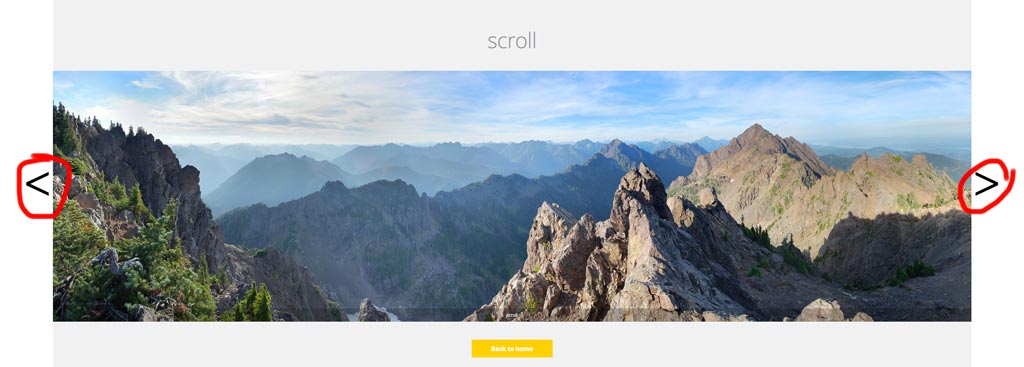
ただし、使用できるのはHTMLとCSSのみで、JavaScript(つまりjQuery)は使えません。基本的な設定だけでよく、スムーズな遷移などは必要ありません。
どのようにすればよいのでしょうか?
どのように解決するのですか?
簡単です。ラジオボタンとターゲットラベルを使用するだけです。
ラジオボタンは、カルーセルの画像のように、一度に1つしか選択できないという(必要な)動作を持っています。
デモ
div.wrap2 {
float: left;
height: 500px;
width: 422px;
}
div.group input {
display: none;
left: -100%;
position: absolute;
top: -100%;
}
div.group input ~ div.content {
border: solid 1px black;
display: none;
height: 350px;
margin: 0px 60px;
position: relative;
width: 300px;
}
div.group input:checked ~ div.content {
display: block;
}
div.group input:checked ~ label.previous,
div.group input:checked ~ label.next {
display: block;
}
div.group label {
background-color: #69c;
border: solid 1px black;
display: none;
height: 50px;
width: 50px;
}
img {
left: 0;
margin: 0 auto;
position: absolute;
right: 0;
}
p {
text-align: center;
}
label {
font-size: 4em;
margin: 125px 0 0 0;
}
label.previous {
float: left;
padding: 0 0 30px 5px;
}
label.next {
float: right;
padding: 0 5px 25px 0;
text-align: right;
}
<div class="wrap">
<div class="wrap2">
<div class="group">
<input type="radio" name="test" id="0" value="0">
<label for="4" class="previous"><</label>
<label for="1" class="next">></label>
<div class="content">
<p>panel #0</p>
<img src="http://i.stack.imgur.com/R5yzx.jpg" width="200" height="286">
</div>
</div>
<div class="group">
<input type="radio" name="test" id="1" value="1">
<label for="0" class="previous"><</label>
<label for="2" class="next">></label>
<div class="content">
<p>panel #1</p>
<img src="http://i.stack.imgur.com/k0Hsd.jpg" width="200" height="139">
</div>
</div>
<div class="group">
<input type="radio" name="test" id="2" value="2">
<label for="1" class="previous"><</label>
<label for="3" class="next">></label>
<div class="content">
<p>panel #2</p>
<img src="http://i.stack.imgur.com/Hhl9H.jpg" width="140" height="200">
</div>
</div>
<div class="group">
<input type="radio" name="test" id="3" value="3" checked="">
<label for="2" class="previous"><</label>
<label for="4" class="next">></label>
<div class="content">
<p>panel #3</p>
<img src="http://i.stack.imgur.com/r1AyN.jpg" width="200" height="287">
</div>
</div>
<div class="group">
<input type="radio" name="test" id="4" value="4">
<label for="3" class="previous"><</label>
<label for="0" class="next">></label>
<div class="content">
<p>panel #4</p>
<img src="http://i.stack.imgur.com/EHHsa.jpg" width="96" height="139">
</div>
</div>
</div>
</div>
TLDR: 重要な注意事項
-
少なくとも1つの
input(type="radio")はcheckedをデフォルトで指定しないと、カルーセル全体が非表示になります。 - 入力のラジオを隠し、ラベルを前/次のボタンとして使用します。
-
を確認します。
labelsが正しく前/次のラジオ入力をターゲットにしていることを確認してください (ターゲティングを行う方法については、最後のラベルのセクションを参照してください)。 -
対応する入力ラジオが
:checked - かわいい子猫の画像を使用する
説明
基本的なHTMLの構成はこんな感じです。
div#holder
div.group
input(type="radio")
label.previous
label.next
div.content
img
div.group
// ... repeat as necessary
div#holder
は、すべてのコンテンツを所定の位置に保持します。次に、ラジオボタン、ラベル、画像をすべて
div.group
. これにより、ラジオ入力が破壊的な干渉を受けないようにします(ダジャレ)。
キーはセレクタにあります (そしてラベルも。このセクションを必ず読んでください)
まず、ラジオボタンを非表示にします-とにかく醜いので。
div.group input {
display: none;
position: absolute;
top: -100%;
left: -100%;
}
ラジオボタンをクリックする必要はありません。その代わりに、ラベルをスタイルして、ターゲット(
for
プロパティ) を追加し、クリックを適切なラジオ入力ブロックにリダイレクトするようにします。
ラベルの大部分は非表示にする必要があります。
div.group label {
display: none;
}
(スタイリングがわかりやすいように、美的なスタイリングはすべて省略します。スタック・スニペットでより見栄えの良いバージョンを見ることができます)。
ただし、トグルでオンになるラジオ入力の隣にあるものや
:checked
div.group input:checked ~ label.previous,
div.group input:checked ~ label.next {
display: block;
}
さらに
div.content
も表示されます。
div.group input:checked ~ div.content {
display: block;
}
ただし、ラジオボタンにチェックが入っていない場合。
div.content
は非表示にする必要があります。
div.group input ~ div.content {
display: none;
position: relative;
}
バジンガ! これでカルーセルは <ストライク 完全に になっているはずです。ラベルを正しい位置に移動してみましょう。
label.previous { float: left; }
label.next { float: right; }
そして、画像をそれぞれのdivの中で中央に配置します。
img {
left: 0;
margin: 0 auto;
position: absolute;
right: 0;
}
最後は、ラベルの設定方法です。
<input type="radio" id="1">
<label class="previous" for="0"><</label>
<label class="next" for="2">></label>
ラジオ入力に
id
の
n
は、その
label.previous
には
for
の属性は
(n - 1) % M
と
label.next
には
for
の属性は
(n + 1) % M
で、ここで
M
はカルーセルに含まれる画像の数です。
追加
Jade(または他のテンプレートエンジン)を使っている場合、このように単純なforループで設定することができます。
div.wrap2
- var imgs = [[200, 286], [200, 139], [140, 200], [200, 287], [96, 139]];
- for (var i = 0; i < imgs.length; i++)
div.group
input(type="radio" name="test" id="#{i}" value="#{i}" checked="#{input == 3}")
label(for="#{(i - 1 + imgs.length) % imgs.length}").previous <
label(for="#{(i + 1) % imgs.length}").next >
div.content
p panel ##{i}
img(src="http://placekitten.com/g/#{imgs[i].join('/')}"
height="#{imgs[i][1]}"
width="#{imgs[i][0]}"
)
関連
-
[解決済み] 配列から特定の項目を削除するにはどうすればよいですか?
-
[解決済み] JavaScriptで要素のクラスを変更するにはどうすればよいですか?
-
[解決済み] CSSでテキストや画像の背景を透明にするには?
-
[解決済み] inline/inline-block要素間のスペースを削除するにはどうすればよいですか?
-
[解決済み】HTML5入力のプレースホルダの色をCSSで変更する。
-
[解決済み] Node.jsでbase64エンコードされた画像をAmazon S3へアップロードする
-
[解決済み] Google maps API V3 - 同一地点に複数のマーカーを設置する。
-
[解決済み] モバイルWeb HTML5フレームワークの選び方【終了しました
-
[解決済み] なぜ "use strict "はパフォーマンスを10倍向上させるのか?
-
[解決済み] これは純関数ですか?
最新
-
nginxです。[emerg] 0.0.0.0:80 への bind() に失敗しました (98: アドレスは既に使用中です)
-
htmlページでギリシャ文字を使うには
-
ピュアhtml+cssでの要素読み込み効果
-
純粋なhtml + cssで五輪を実現するサンプルコード
-
ナビゲーションバー・ドロップダウンメニューのHTML+CSSサンプルコード
-
タイピング効果を実現するピュアhtml+css
-
htmlの選択ボックスのプレースホルダー作成に関する質問
-
html css3 伸縮しない 画像表示効果
-
トップナビゲーションバーメニュー作成用HTML+CSS
-
html+css 実装 サイバーパンク風ボタン
おすすめ
-
[解決済み] Google maps API V3 - 同一地点に複数のマーカーを設置する。
-
[解決済み] JavaScriptを使用してHTML要素に属性を追加/更新するには?
-
[解決済み] React js 親コンポーネントから子コンポーネントの状態を変更する
-
[解決済み] BlobからArrayBufferへ移行する方法
-
[解決済み] ECMAScriptとは?
-
[解決済み] jQueryで入力ファイルが空かどうかをチェックする方法
-
[解決済み] $.ajax実行中にローディングイメージを表示する
-
[解決済み] イテレータでmap()を使用する
-
[解決済み] JavaScript で `throw` の後に `return` をする必要がありますか?
-
[解決済み] JavaScriptデータフォーマット/プリティプリンタ